Aironet 600 Series access point voor buitengebruik configureren
Inhoud
Inleiding
Dit document bevat informatie over de vereisten voor het configureren van een Cisco Wireless LAN (WLAN)-controller voor gebruik met Cisco Aironet® 600 Series Office Extended Access Point (OEAP). Cisco Aironet 600 Series OEAP ondersteunt de werking in de gesplitste modus en heeft faciliteiten die configuratie via de WLAN-controller vereisen en functies die lokaal door de eindgebruiker kunnen worden geconfigureerd. Dit document bevat ook informatie over de configuraties die nodig zijn voor een goede verbinding en de ondersteunde functiesets.
Voorwaarden
Vereisten
Er zijn geen specifieke vereisten van toepassing op dit document.
Gebruikte componenten
De informatie in dit document is gebaseerd op Cisco Aironet 600 Series Office Extended Access Point (OEAP).
De informatie in dit document is gebaseerd op de apparaten in een specifieke laboratoriumomgeving. Alle apparaten die in dit document worden beschreven, hadden een opgeschoonde (standaard)configuratie. Als uw netwerk live is, moet u de potentiële impact van elke opdracht begrijpen.
Conventies
Achtergrondinformatie
Richtlijnen voor installatie
-
Cisco Aironet 600 Series APEE wordt ondersteund op deze controllers: Cisco 5508, WiSM-2 en Cisco 2504.
-
De eerste controllerrelease die Cisco Aironet 600 Series OEAP ondersteunt, is 7.0.16.0
-
De beheerinterfaces van de controller moeten zich op een routeerbaar IP-netwerk bevinden.
-
De configuratie van de bedrijfsfirewall moet worden gewijzigd om verkeer met UDP-poortnummers 5246 en 5247 mogelijk te maken.
Overzicht van Office-uitbreidingsoplossing
-
Een gebruiker krijgt een toegangspunt met het IP-adres van de bedrijfscontroller, of de gebruiker kan het IP-adres van de controller invoeren via het configuratiescherm (HTML-pagina's instellen).
-
De gebruiker steekt AP aan hun huisrouter.
-
De AP krijgt een IP-adres van hun thuisrouter, sluit zich aan bij de vooraf ingestelde controller en maakt een beveiligde tunnel.
-
Cisco Aironet 600 Series APEE adverteert vervolgens de collectieve SSID, die dezelfde beveiligingsmethoden en -services via het WAN uitbreidt naar het huis van de gebruiker.
-
Als het externe LAN is geconfigureerd, wordt één bekabelde poort op de AP opnieuw getunneld naar de controller.
-
De gebruiker kan dan ook een lokale SSID voor persoonlijk gebruik inschakelen.
Richtlijnen voor firewallconfiguratie
De algemene configuratie op de firewall is om CAPWAP control en CAPWAP management poortnummers door de firewall toe te staan. De Cisco Aironet 600 Series OEAP-controller kan in de DMZ-zone worden geplaatst.
Opmerking: de UDP 5246- en 5247-poorten moeten worden geopend op de firewall tussen de WLAN-controller en Cisco Aironet 600 Series POE.
Dit diagram toont een Cisco Aironet 600 Series OEAP-controller op de DMZ:
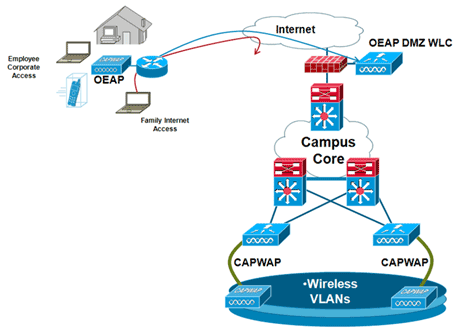
Hier is een voorbeeld van een firewallconfiguratie:
interface Ethernet0/0 nameif outside security-level 0 ip address X.X.X.X 255.255.255.224 !--- X.X.X.X represents a public IP address ! interface Ethernet0/2 nameif dmz security-level 50 ip address 172.16.1.2 255.255.255.0 ! access-list Outside extended permit udp any host X.X.X.Y eq 5246 !--- Public reachable IP of corporate controller access-list Outside extended permit udp any host X.X.X.Y eq 5247 !--- Public reachable IP of corporate controller access-list Outside extended permit icmp any any ! global (outside) 1 interface nat (dmz) 1 172.16.1.0 255.255.255.0 static (dmz,outside) X.X.X.Y 172.16.1.25 netmask 255.255.255.255 access-group Outside in interface outside
Om het interne IP-adres van AP-Manager te verzenden naar OfficeExtend AP als onderdeel van het CAPWAPP Discovery Response-pakket, moet de controller-beheerder ervoor zorgen dat NAT is ingeschakeld in de AP-Manager-interface en dat het juiste NATed IP-adres naar het AP wordt verzonden.
Opmerking: standaard zal de WLC alleen reageren met het NAT IP-adres tijdens AP Discovery wanneer NAT is ingeschakeld. Als AP's binnen en buiten de NAT-gateway bestaan, geeft u deze opdracht uit om de WLC in te stellen om te reageren met zowel het NAT IP-adres als het niet-NAT (binnen) IP-adres voor beheer:
config network ap-discovery nat-ip-only disable
Opmerking: dit is alleen vereist als de WLC een NAT IP-adres heeft.
Dit diagram toont NAT is ingeschakeld, ervan uitgaande dat WLC een NAT IP-adres heeft:
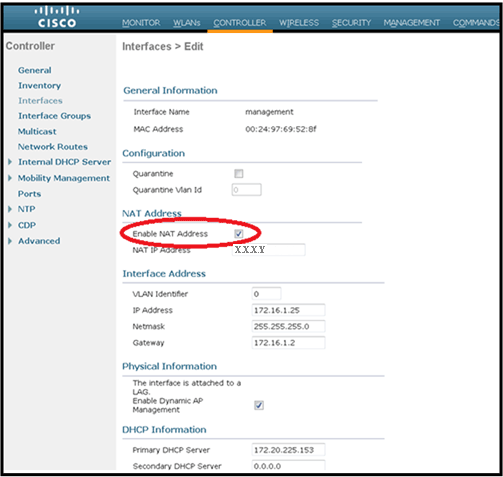
Opmerking: deze configuratie is niet vereist in de controller op voorwaarde dat deze is geconfigureerd met een routeerbaar IP-adres van internet en niet achter een firewall.
Configuratiestappen voor Office Extension AP-600
Cisco Aironet 600 Series access point zal op de WLC worden aangesloten als Local Mode access point.
Opmerking: de modi Monitor, H-REAP, Sniffer, Rogue Detection, Bridge en SE-Connect worden niet ondersteund op de 600-serie en zijn niet configureerbaar.
Opmerking: voor de functionaliteit van Cisco Aironet 600 Series OEAP in de 1040-, 1130-, 1140- en 3502i Series access points moet u de AP’s voor hybride AP’s (H-REAP) configureren en de submodus voor de AP instellen op Cisco Aironet 600 Series OEAP. Dit gebeurt niet met de 600 Series omdat de lokale modus wordt gebruikt en niet kan worden gewijzigd.
MAC-filtering kan worden gebruikt bij de verificatie van het toegangspunt tijdens het proces van eerste samenvoeging om te voorkomen dat onbevoegde Cisco Aironet 600 Series OEAP-eenheden zich bij de controller aansluiten. Dit beeld toont waar u het filteren van MAC toelaat en AP veiligheidsbeleid vormt:
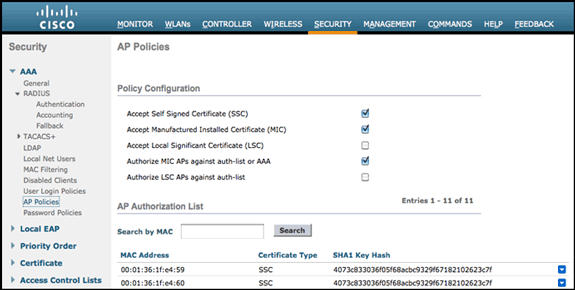
De Ethernet MAC (niet het Radio MAC-adres) wordt hier ingevoerd. Ook, als het invoeren van het MAC-adres in een Radius-server, moet een kleine case worden gebruikt. U kunt het AP Event-logbestand onderzoeken voor informatie over hoe u het Ethernet MAC-adres kunt ontdekken (meer hierover later).
Configuratie-instellingen van WLAN en Remote LAN
Er is één fysieke externe LAN-poort (gele #4) op Cisco Aironet 600 Series OEAP. Het is zeer gelijkaardig aan WLAN in hoe het wordt gevormd. Omdat het netwerk echter niet draadloos is en er een bekabelde LAN-poort aan de achterzijde van het toegangspunt is, wordt het toegangspunt uitgeroepen en beheerd als een externe LAN-poort.
Terwijl er slechts één fysieke poort op het apparaat is, kunnen maximaal vier bekabelde clients worden aangesloten als een hub of switch wordt gebruikt.
Opmerking: de limieten voor externe LAN-clients ondersteunen het aansluiten van een switch of hub op de externe LAN-poort voor meerdere apparaten of het rechtstreeks aansluiten op een Cisco IP-telefoon die is aangesloten op die poort.
Opmerking: alleen de eerste vier apparaten kunnen verbinding maken totdat een van de apparaten langer dan een minuut inactief is. Als u 802.1x-verificatie gebruikt, kunnen er problemen zijn bij het gebruik van meer dan één client op de bekabelde poort.
Opmerking: dit nummer heeft geen invloed op de vijftien limiet die is opgelegd voor de controller WLAN’s.
Een extern LAN wordt op dezelfde manier geconfigureerd als een WLAN en een gastLAN op de controller.
WLAN’s zijn draadloze beveiligingsprofielen. Dit zijn de profielen die worden gebruikt door uw bedrijfsnetwerk. Cisco Aironet 600 Series OEAP ondersteunt ten hoogste twee WLAN’s en één extern LAN.
Een extern LAN is vergelijkbaar met een WLAN, maar wordt toegewezen aan de bekabelde poort op de achterkant van het toegangspunt (#4 in geel) zoals in dit beeld:
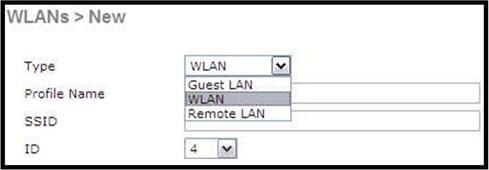
N.B.: Als u meer dan twee WLAN’s of meer dan één extern LAN hebt, moeten alle LAN’s in een AP-groep worden geplaatst.
Dit beeld toont waar WLAN’s en het externe LAN zijn geconfigureerd:
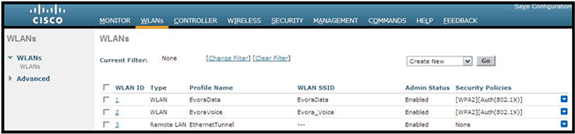
Deze afbeelding toont een voorbeeldnaam voor een EAP-groep:
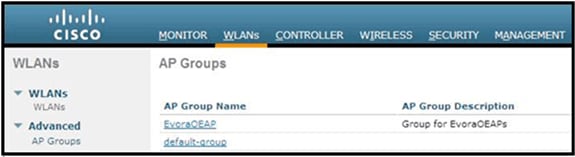
Dit beeld toont een WLAN SSID- en RLAN-configuratie:
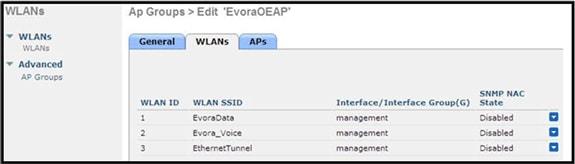
Als Cisco Aironet 600 Series EAP in een AP-groep is ingevoerd, zijn dezelfde limieten van twee WLAN’s en één extern LAN van toepassing voor de configuratie van de AP-groep. Als Cisco Aironet 600 Series OEAP ook in de standaardgroep zit, wat betekent dat deze niet in een gedefinieerde AP-groep is, moeten de WLAN/externe LAN-id’s worden ingesteld op minder dan ID 8, omdat dit product de hogere ID-groepen niet ondersteunt.
Bewaar ID-sets tot minder dan 8 zoals in deze afbeelding:
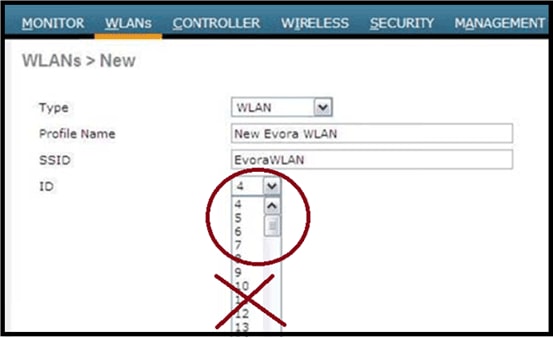
Opmerking: Als extra WLAN’s of externe LAN’s worden gemaakt met de bedoeling de WLAN’s of externe LAN’s te wijzigen die door Cisco Aironet 600 Series OEAP worden gebruikt, schakelt u de huidige WLAN’s of externe LAN’s uit die u verwijdert voordat u de nieuwe WLAN’s of externe LAN’s op de 600 Series inschakelt. Als er meer dan één extern LAN is ingeschakeld voor een AP-groep, schakelt u alle externe LAN’s uit en schakelt u vervolgens slechts één LAN in.
Als er meer dan twee WLAN’s zijn ingeschakeld voor een AP-groep, schakelt u alle WLAN’s uit en schakelt u vervolgens slechts twee WLAN’s in.
WLAN-beveiligingsinstellingen
Wanneer u de beveiligingsinstelling in het WLAN instelt, zijn er specifieke elementen die niet worden ondersteund op de 600 Series.
Voor Layer 2-beveiliging worden alleen deze opties ondersteund voor Cisco Aironet 600 Series OEAP:
-
None
-
WPA+WPA2
-
Statische WEP kan ook worden gebruikt, maar niet voor .11n gegevenssnelheden.
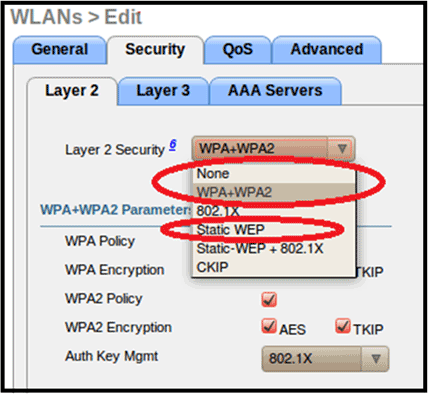
Opmerking: alleen 802.1x of PSK moet worden geselecteerd.
De instellingen voor de beveiligingscodering moeten identiek zijn voor WPA en WPA2 voor TKIP en AES, zoals in deze afbeelding wordt weergegeven:
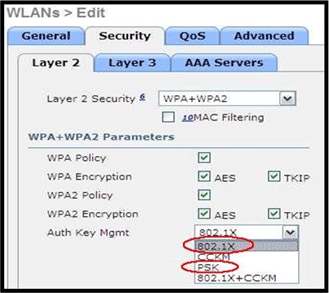
Deze afbeeldingen bevatten voorbeelden van incompatibele instellingen voor TKIP en AES:
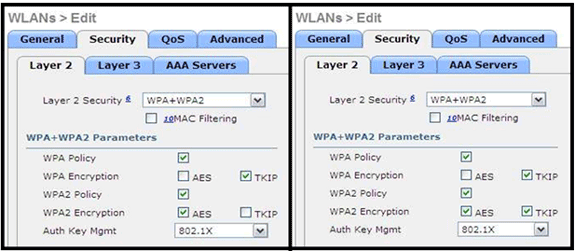
Opmerking: houd er rekening mee dat beveiligingsinstellingen niet-ondersteunde functies mogelijk maken.
Deze afbeeldingen bevatten voorbeelden van compatibele instellingen:
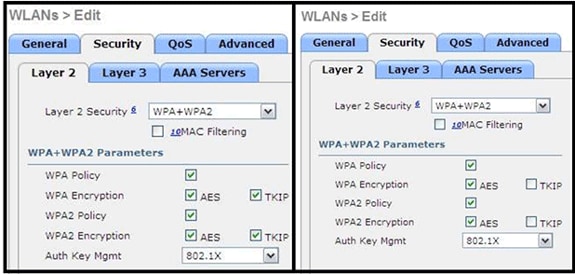
MAC-filtering
Beveiligingsinstellingen kunnen worden opengelaten, ingesteld voor MAC-filtering of ingesteld voor Web Verification. Standaard wordt MAC-filtering gebruikt.
Dit beeld toont Layer 2 en Layer 3 MAC-filtering:
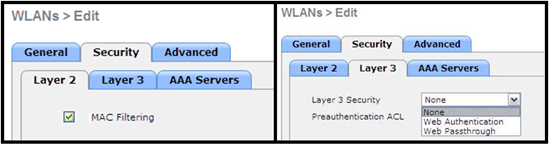
QoS-instellingen worden beheerd:
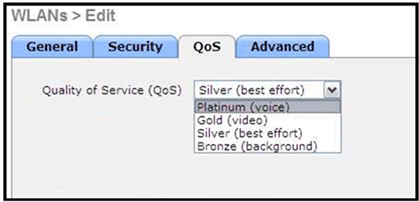
Geavanceerde instellingen moeten ook worden beheerd:
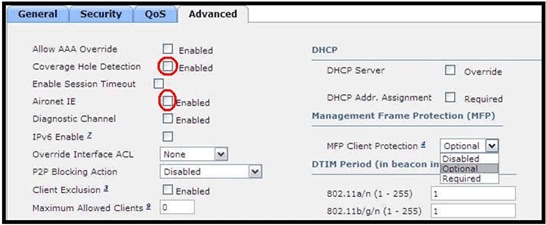
Opmerkingen:
-
De detectie van klepgaten mag niet worden ingeschakeld.
-
Aironet IE (Information Elements) mag niet worden ingeschakeld omdat deze niet worden gebruikt.
-
Management Frame Protection (MFP) wordt ook niet ondersteund en moet als optioneel worden uitgeschakeld of geconfigureerd zoals in dit beeld:

-
Clienttaakverdeling en clientbandselectie worden niet ondersteund en moeten niet worden ingeschakeld:

Ondersteunde gebruikersaantallen
Slechts vijftien gebruikers mogen tegelijk verbinding maken met de WLAN-controller die op de 600-serie wordt geleverd. Een zestiende gebruiker kan niet authenticeren tot een van de eerste clients de-authenticates of een time-out heeft plaatsgevonden op de controller.
Opmerking: dit nummer is cumulatief voor de controller WLAN’s van de 600-serie.
Als bijvoorbeeld twee controller WLAN’s worden geconfigureerd en er vijftien gebruikers op een van de WLAN’s zijn, kunnen geen gebruikers op dat moment verbinding maken met het andere WLAN op de 600-serie. Deze limiet is niet van toepassing op lokale privé WLAN’s die de eindgebruiker op de 600 Series configureert voor persoonlijk gebruik en clients die op deze privé WLAN’s of op de bekabelde poorten zijn aangesloten, hebben geen invloed op deze beperkingen.
Kanaalbeheer en -instellingen
De radio's voor de 600-serie worden bestuurd via de lokale GUI op de 600-serie en niet via de draadloze LAN-controller.
Pogingen om het spectrumkanaal te controleren, de radio's aan te zetten of uit te schakelen via de controller zullen geen enkel effect hebben op de 600-serie.
De 600-serie scant en kiest kanalen voor 2,4 GHz en 5,0 GHz tijdens het opstarten, zolang de standaardinstellingen op de lokale GUI standaard blijven in beide spectra.
Opmerking: Als de gebruiker een of beide radio's lokaal uitschakelt (die radio is ook uitgeschakeld voor toegang door het bedrijf), ook zoals eerder vermeld, zijn RRM en geavanceerde functies zoals monitor, H-REAP, sniffer te veel voor de mogelijkheden van Cisco Aironet 600 Series OEAP die is geplaatst voor gebruik door thuisgebruikers en telewerkers.
De kanaalselectie en bandbreedte voor 5,0 GHz zijn hier geconfigureerd op de lokale GUI van Cisco Aironet 600 Series OEAP.
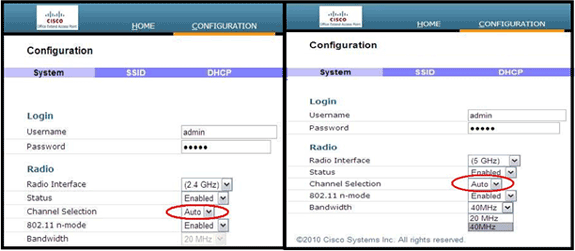
Opmerkingen:
-
20 en 40 MHz brede instellingen zijn beschikbaar voor 5 GHz.
-
2,4 GHz 40 MHz breed wordt niet ondersteund en is vast op 20 MHz.
-
40 MHz (channel bonding) wordt niet ondersteund in 2.4 GHz.

Aanvullende voorbehouden
Cisco Aironet 600 Series APEE is ontworpen voor single-AP implementaties. Daarom wordt client roaming tussen de 600-serie niet ondersteund.
Opmerking: als de 802.11a/n of 802.11b/g/n op de controller wordt uitgeschakeld, worden deze spectrums mogelijk niet uitgeschakeld op de Cisco Aironet 600 Series APEE omdat lokale SSID mogelijk nog steeds werkt.
De eindgebruiker heeft de controle over de radio's in/uit gezet binnen Cisco Aironet 600 Series OEAP.
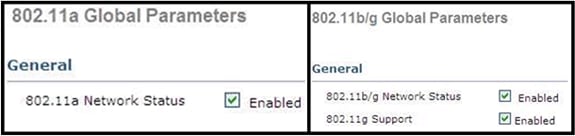
Ondersteuning van 802.1x op de bekabelde poort
In deze eerste release wordt 802.1x alleen ondersteund op Command Line Interface (CLI).
Opmerking: GUI-ondersteuning is nog niet toegevoegd.
Dit is de bekabelde poort (#4 in geel) aan de achterzijde van Cisco Aironet 600 Series OEAP en is gekoppeld aan het externe LAN (zie vorige paragraaf over het configureren van extern LAN).
U kunt op ieder moment de show-opdracht gebruiken om de huidige externe LAN-configuratie weer te geven:
show remote-lan <remote-lan-id>
Om de externe LAN-configuratie te wijzigen, moet u deze eerst uitschakelen:
remote-lan disable <remote-lan-id>
802.1X-verificatie voor het externe LAN inschakelen:
config remote-lan security 802.1X enable <remote-lan-id>
U kunt deze opdracht ongedaan maken:
config remote-lan security 802.1X disable <remote-lan-id>
Voor het externe LAN is "Encryptie" altijd "Geen" (zoals wordt weergegeven in show remote-lan) en niet configureerbaar.
Als u lokale EAP (in de controller) wilt gebruiken als verificatieserver:
config remote-lan local-auth enable <profile-name> <remote-lan-id>
Waar het profiel is gedefinieerd via de controller-GUI (Security > Local EAP) of CLI (configuratie Local-Audio ). Raadpleeg de controllerhandleiding voor meer informatie over deze opdracht.
U kunt dit ongedaan maken met deze opdracht:
config remote-lan local-auth disable <remote-lan-id>
Of, als u een externe AAA-verificatieserver gebruikt:
-
config remote-lan radius_server auth add/delete <remote-lan-id> <server-id>
-
config remote-lan radius_server auth inschakelen/uitschakelen <remote-lan-id>
Waar de server is geconfigureerd met de controller GUI (Security > RADIUS > Verificatie) of CLI (config radius auth). Raadpleeg de controllerhandleiding voor meer informatie over deze opdracht.
Nadat u klaar bent met de configuratie, schakelt u het externe LAN in:
config remote-lan enable <remote-lan-id>
Gebruik de opdracht show remote-lan <remote-lan-id> om uw instelling te verifiëren.
Voor de externe LAN-client dient u 802.1X-verificatie in te schakelen en dienovereenkomstig te configureren. Raadpleeg de gebruikershandleiding van het apparaat.
Configuratie van EAP-600 access point
Deze afbeelding toont het bedradingsdiagram voor Cisco Aironet 600 Series EAP:
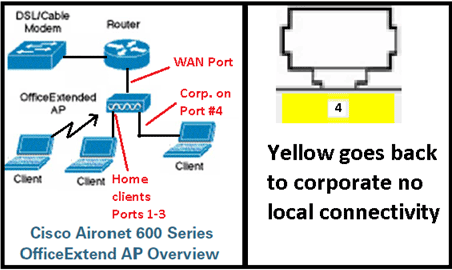
Het standaard DHCP-bereik van Cisco Aironet 600 Series APEE is 10.0.0.x, zodat u naar het AP kunt bladeren op poorten 1-3 met behulp van het adres van 10.0.0.1. De standaardgebruikersnaam en het wachtwoord zijn beheerder.
N.B.: Dit is niet hetzelfde als de AP1040, 1130, 1140 en 3502i die Cisco als gebruikersnaam en wachtwoord hebben gebruikt.
Als de radio's omhoog zijn en een persoonlijke SSID reeds is gevormd, kunt u tot het configuratiescherm draadloos toegang hebben. Anders moet u lokale Ethernet-poorten 1-3 gebruiken.
Om in te loggen, zijn de standaardgebruikersnaam en het wachtwoord admin.
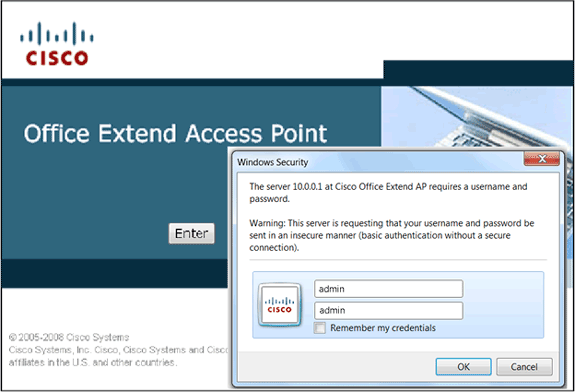
Opmerking: de gele #4 is niet actief voor lokaal gebruik. Als een extern LAN is geconfigureerd op de controller, wordt met deze poort opnieuw getunneld nadat het toegangspunt zich met succes bij de controller heeft aangesloten. Om naar het apparaat te bladeren, gebruikt u lokaal poorten 1-3:

Zodra u met succes naar het apparaat bladert, ziet u het scherm van de huisstatus. Dit scherm geeft radio- en MAC-statistieken. Als er geen radio's zijn geconfigureerd, kan de gebruiker in het configuratiescherm de radio's inschakelen, kanalen en modi instellen, lokale SSID's configureren en de WLAN-instellingen inschakelen.
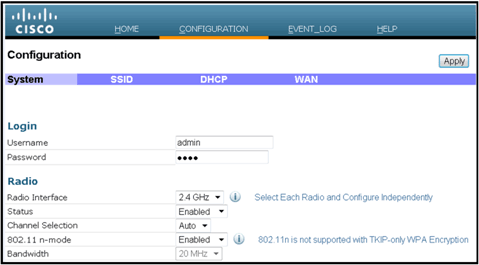
Van het scherm SSID is waar de gebruiker het persoonlijke WLAN-netwerk kan configureren. De bedrijfsradio-SSID en de beveiligingsparameters worden ingesteld en van de controller afgedrukt (nadat u het WAN met de IP van de controller hebt geconfigureerd), en er is een geslaagde verbinding opgetreden.
Dit beeld toont een SSID lokale MAC filtering configuratie:
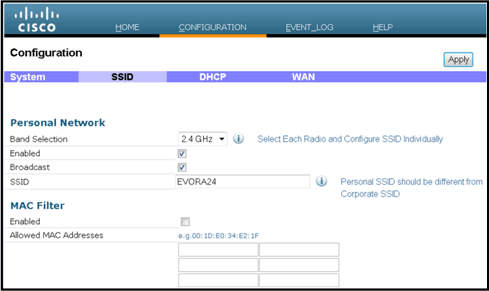
Nadat de gebruiker de persoonlijke SSID configureren, staat het onderstaande scherm de gebruiker toe om de beveiliging op de private home SSID in te stellen, radio's in te schakelen en zo nodig MAC-filtering te configureren. Als het persoonlijke netwerk 802.11n-snelheden gebruikt, wordt de gebruiker aangeraden om een verificatietype, een coderingstype en een wachtwoord voor WPA2-PSK en AES te kiezen.
Opmerking: deze SSID-instellingen verschillen van de bedrijfsinstellingen als de gebruiker ervoor kiest om een of beide van de radio's uit te schakelen (beide zijn ook uitgeschakeld voor gebruik door het bedrijf).
Gebruikers die lokaal toegang hebben tot de beheerinstellingen hebben controle over kernfuncties zoals radio inschakelen/uitschakelen tenzij het apparaat is beveiligd met een wachtwoord en geconfigureerd door de beheerder. Daarom moet ervoor worden gezorgd dat beide radio's niet worden uitgeschakeld, aangezien dit kan leiden tot een verlies van connectiviteit, zelfs als het apparaat met succes toetreedt tot de controller.
Dit beeld toont de beveiligingsinstellingen van het systeem:
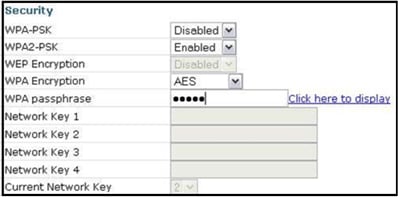
Verwacht wordt dat de thuiswerker de Cisco Aironet 600 Series APEE achter een thuisrouter installeert, aangezien dit product niet is ontworpen om de functionaliteit van een thuisrouter te vervangen. Dit komt doordat de huidige versie van dit product geen firewallondersteuning, PPPoE-ondersteuning of poortdoorsturen heeft. Dit zijn functies die klanten verwachten te vinden in een thuisrouter.
Terwijl dit product kan werken zonder een huisrouter, wordt het aanbevolen om het niet zo te plaatsen om de vermelde redenen. Ook kunnen er compatibiliteitsproblemen zijn die rechtstreeks verband houden met bepaalde modems.
Gezien het feit dat de meeste thuisrouters een DHCP-scope hebben in het 192.168.x.x bereik, heeft dit apparaat een standaard DHCP-scope van 10.0.0.x en is configureerbaar.
Als de thuisrouter 10.0.0.x gebruikt, moet u Cisco Aironet 600 Series OEAP configureren om een 192.168.1.x of compatibel IP-adres te gebruiken om netwerkconflicten te voorkomen.
Dit beeld toont een DHCP-toepassingsconfiguratie:
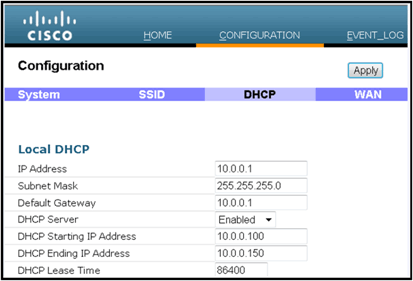
 Let op: als Cisco Aironet 600 Series APEE niet gefaseerd of geconfigureerd is door de IT-beheerder, moet de gebruiker het IP-adres van de bedrijfscontroller invoeren (zie hieronder) zodat het toegangspunt zich met succes bij de controller kan aansluiten. Na een succesvolle deelname moet het toegangspunt de nieuwste afbeelding van de controller en de configuratieparameters zoals de WLAN-instellingen van het bedrijf downloaden. Indien geconfigureerd ook de bekabelde poortinstellingen voor extern LAN aan de achterzijde van Cisco Aironet 600 Series #4.
Let op: als Cisco Aironet 600 Series APEE niet gefaseerd of geconfigureerd is door de IT-beheerder, moet de gebruiker het IP-adres van de bedrijfscontroller invoeren (zie hieronder) zodat het toegangspunt zich met succes bij de controller kan aansluiten. Na een succesvolle deelname moet het toegangspunt de nieuwste afbeelding van de controller en de configuratieparameters zoals de WLAN-instellingen van het bedrijf downloaden. Indien geconfigureerd ook de bekabelde poortinstellingen voor extern LAN aan de achterzijde van Cisco Aironet 600 Series #4.
Als het niet toetreedt, controleer dat het IP-adres van de controller via het internet bereikbaar is. Als MAC-filtering is ingeschakeld, controleert u of het MAC-adres met succes in de controller is ingevoerd.
Deze afbeelding toont het IP-adres van de Cisco Aironet 600 Series OEAP-controller:
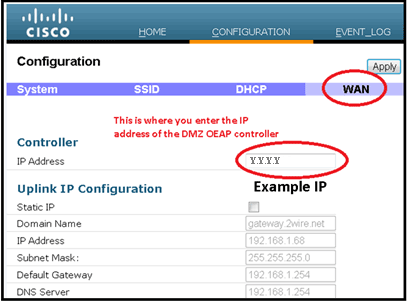
OEAP-600 access point hardware-installatie
Deze afbeelding toont de fysieke aspecten van Cisco Aironet 600 Series APEE:
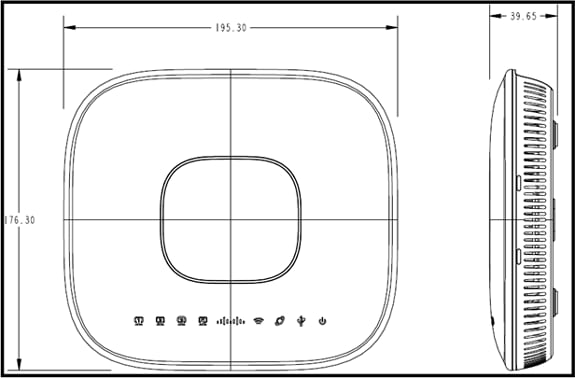
Dit toegangspunt is ontworpen om op een tafel te worden gemonteerd en heeft rubberen voetjes. Het kan ook wandmontage, of kan rechtop zitten met behulp van de meegeleverde wieg. Probeer het toegangspunt zo dicht mogelijk bij de bedoelde gebruikers te plaatsen. Vermijd gebieden met grote metalen oppervlakken, zoals het plaatsen van het apparaat op een metalen bureau of in de buurt van een grote spiegel. De meer muren en objecten tussen het toegangspunt en de gebruiker zorgen voor een lager signaal en kunnen de prestaties verminderen.
Opmerking: dit toegangspunt gebruikt een voeding van +12 volt en maakt geen gebruik van Power over Ethernet (PoE). Het apparaat levert ook geen PoE. Zorg ervoor dat de juiste voedingsadapter wordt gebruikt in combinatie met het toegangspunt. Zorg er ook voor dat u geen andere adapters van andere apparaten gebruikt, zoals laptops en IP-telefoons, aangezien deze het toegangspunt kunnen beschadigen.
Het apparaat kan aan de muur worden bevestigd met plastic ankers of houtschroeven.
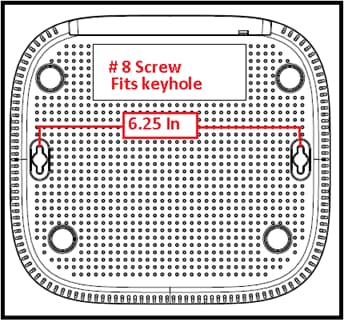
Het apparaat kan rechtop worden gemonteerd met behulp van de meegeleverde wieg.
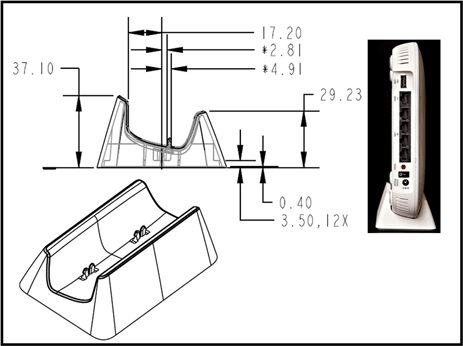
Cisco Aironet 600 Series APEE heeft antennes aan de randen van het toegangspunt. De gebruiker dient ervoor te zorgen dat het toegangspunt niet wordt geplaatst in de buurt van metalen objecten of obstakels waardoor het signaal kan afnemen of richten. De antenneversterking is ongeveer 2 dBi in beide banden en ontworpen om te stralen in een 360 graden patroon. Gelijkaardig aan een gloeilamp (zonder een lampschaduw), is het doel om in alle richtingen uit te stralen. Denk aan het toegangspunt zoals bij een lamp en probeer deze dicht bij de gebruikers te plaatsen.
Metalen objecten, zoals spiegels, belemmeren het signaal net zoals de lampenkap analogie. U kunt een verminderde doorvoersnelheid of bereik ervaren als het signaal moet doordringen of door vaste objecten moet gaan. Als u connectiviteit verwacht, bijvoorbeeld in een huis met drie verdiepingen, vermijd het plaatsen van de AP in de kelder en probeer om de AP op een centrale locatie binnen het huis te monteren.
Het toegangspunt heeft zes antennes (drie per band).

Dit beeld toont een 2.4 GHz Antenne Stralingspatroon (genomen van de onderste linkerantenne).
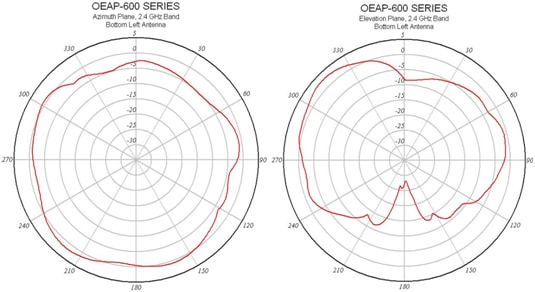
Dit beeld toont een 5 GHz Antenne Stralingspatroon (genomen van de midden juiste antenne):
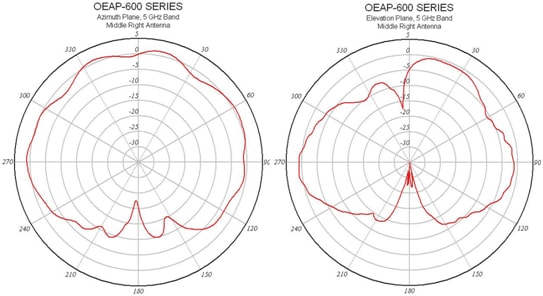
Probleemoplossing voor APEE-600
Controleer of de oorspronkelijke bedrading juist is. Dit bevestigt dat de WAN-poort op Cisco Aironet 600 Series APEE is aangesloten op de router en met succes een IP-adres kan ontvangen. Als het toegangspunt zich niet bij de controller lijkt aan te sluiten, sluit u een pc aan op poort 1-3 (thuisclientpoorten) en ziet u of u naar het toegangspunt kunt bladeren met het standaard IP-adres van 10.0.0.1. De standaardgebruikersnaam en het wachtwoord zijn admin.
Controleer of het IP-adres voor de bedrijfscontroller is ingesteld. Als dit niet het geval is, voert u het IP-adres in en start u de APEE van Cisco Aironet 600 Series opnieuw, zodat u kunt proberen een koppeling naar de controller te maken.
Opmerking: de #4 (in geel) kan niet worden gebruikt om naar het apparaat te bladeren voor configuratiedoeleinden. Dit is in essentie een "dode poort" tenzij een extern LAN is geconfigureerd. Vervolgens wordt de tunneling teruggedraaid naar het bedrijfsnetwerk (dat wordt gebruikt voor bekabelde ondernemingsconnectiviteit)
Controleer het gebeurtenissenlogboek om te zien hoe de associatie vorderde (meer hierover later).
Deze afbeelding toont het bedradingsdiagram van Cisco Aironet 600 Series OEAP:
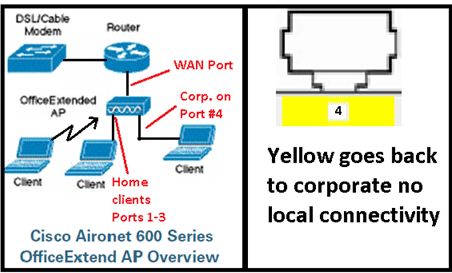
Deze afbeelding toont de Cisco Aironet 600 Series POE-connectiviteitspoorten:
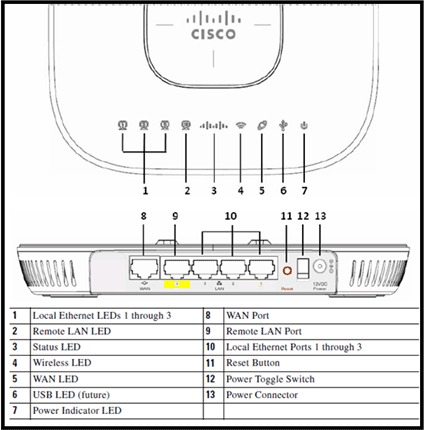
Als Cisco Aironet 600 Series APEE er niet in slaagt zich aan te sluiten bij de controller, wordt aanbevolen om deze items te controleren:
-
Controleer of de router functioneel is en is aangesloten op de WAN-poort van Cisco Aironet 600 Series OEAP.
-
Sluit een PC aan op een van de poorten 1-3 op Cisco Aironet 600 Series OEAP. Het zou het internet moeten zien.
-
Controleer of het IP-adres van de controller van het bedrijf in het toegangspunt staat.
-
Bevestig dat de controller op DMZ staat en via het internet bereikbaar is.
-
Controleer of u meedoet en controleer of het Cisco-logo blauw of paars is.
-
Laat voldoende tijd voor het geval dat het toegangspunt een nieuw image moet laden en opnieuw moet starten.
-
Als een firewall in gebruik is, controleert u of de UDP 5246- en 5247-poorten niet zijn geblokkeerd.
Deze afbeelding toont de LED-status van het OEAP-logo voor Cisco Aironet 600 Series:
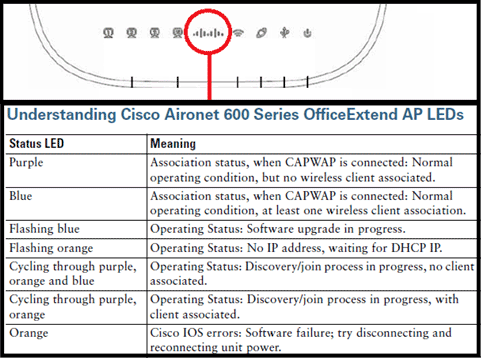
Als het samenvoegen mislukt, knippert de LED door de kleuren of knippert wellicht oranje. Als dit zich voordoet, raadpleegt u het gebeurtenissenlogboek voor meer informatie. Blader naar het toegangspunt om het gebeurtenissenlogboek te bekijken (met behulp van persoonlijke SSID of bekabelde poorten 1-3) en leg deze gegevens vast zodat de IT-beheerder ze kan bekijken.
Deze afbeelding toont het gebeurtenissenlogboek van Cisco Aironet 600 Series OEAP:
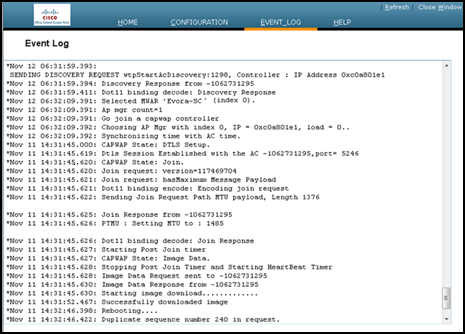
Als het proces voor samenvoegen mislukt en dit de eerste keer is dat Cisco Aironet 600 Series APEE heeft geprobeerd verbinding te maken met de controller, controleer dan de statistieken voor samenvoeging van AP voor Cisco Aironet 600 Series APEE. Hiervoor hebt u de basisradio-MAC van het toegangspunt nodig. Dit kan worden gevonden in het gebeurtenissenlogboek. Hier is een voorbeeld van een gebeurtenissenlogboek met commentaar om u te helpen dit te interpreteren:
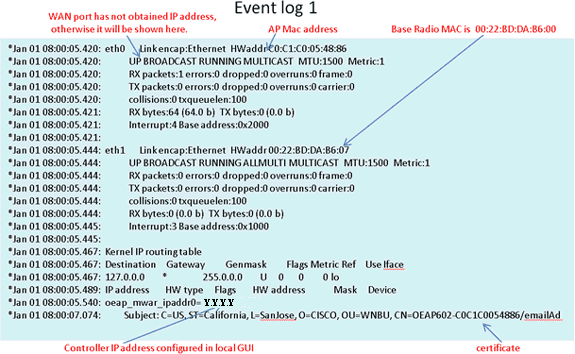
Zodra dit bekend is, kunt u in de statistieken van de controllermonitor kijken om te bepalen of Cisco Aironet 600 Series OEAP zich bij de controller heeft aangesloten of zich ooit bij de controller heeft aangesloten. Dit moet ook een indicatie geven waarom, of indien, een storing is opgetreden.
Als AP-verificatie vereist is, controleert u of het MAC-adres van Cisco Aironet 600 Series EAP Ethernet (niet het MAC-adres voor de radio) in kleine letters is ingevoerd in de Radius-server. U kunt het Ethernet MAC-adres ook vanuit het gebeurtenissenlogboek bepalen.
Zoeken op de controller voor Cisco Aironet 600 Series APEE 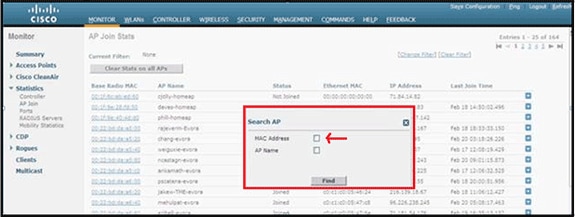
Als u hebt vastgesteld dat internet toegankelijk is vanaf een pc die is aangesloten op de lokale Ethernet-poort, maar het toegangspunt nog steeds niet kan worden aangesloten bij de controller, en u hebt bevestigd dat het IP-adres van de controller is geconfigureerd in de lokale AP GUI en bereikbaar is, dan bevestig als het toegangspunt ooit met succes is aangesloten. Mogelijk bevindt het toegangspunt zich niet in de AAA-server. Of, als DTLS handshaking ontbreekt, kan AP een slechte certificaat of datum/tijdfout op het controlemechanisme hebben.
Als er geen Cisco Aironet 600 Series APEE-eenheden zich bij de controller kunnen aansluiten, controleert u of de controller op de DMZ bereikbaar is en of de UDP-poorten 5246 en 5247 geopend zijn.
Hoe te debug client associatie problemen
AP treedt op de juiste manier toe tot de controller, maar de draadloze client kan niet associëren met de Corporate SSID. Controleer het gebeurtenissenlogboek om te zien of een associatiebericht het toegangspunt bereikt.
Het volgende cijfer toont de normale gebeurtenissen voor cliëntvereniging met collectieve SSID met WPA of WPA2. Voor SSID met open authenticatie of statische WEP, is er slechts één ADD MOBIELE gebeurtenis.
gebeurtenissenlogboek - Clientassociatie 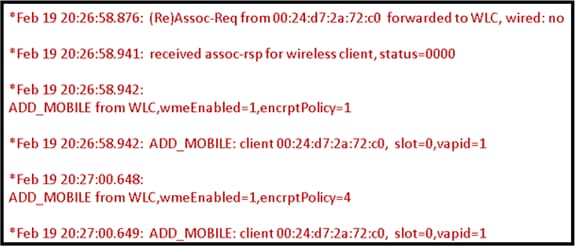
Als er geen (Re)Assoc-Req-gebeurtenis in het logbestand staat, controleert u of de client de juiste beveiligingsinstellingen heeft.
Als de gebeurtenis (Re)Assoc-Req in het logbestand verschijnt maar de client niet goed kan koppelen, schakelt u de opdracht debug client <MAC-adres> op de controller voor de client in en onderzoekt u het probleem op dezelfde manier als een client die werkt met andere Cisco-toegangspunten die niet OEAP zijn.
Hoe het gebeurtenissenlogboek te interpreteren
De volgende logboeken met opmerkingen kunnen u helpen bij het oplossen van problemen met andere Cisco Aironet 600 Series OEAP-verbindingsproblemen.
Hier zijn een paar voorbeelden van voorbeelden die zijn verzameld uit de logbestanden van de gebeurtenissen in Cisco Aironet 600 Series OEAP met commentaar om te helpen bij de interpretatie van het gebeurtenissenlogboek:
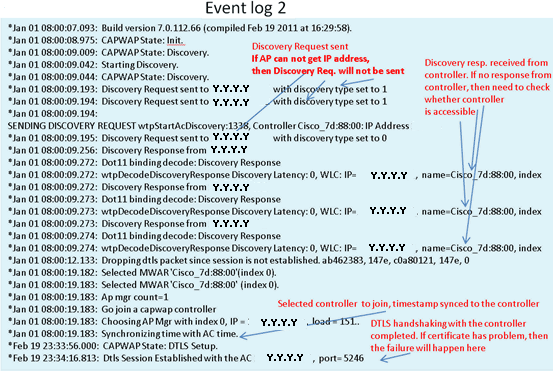
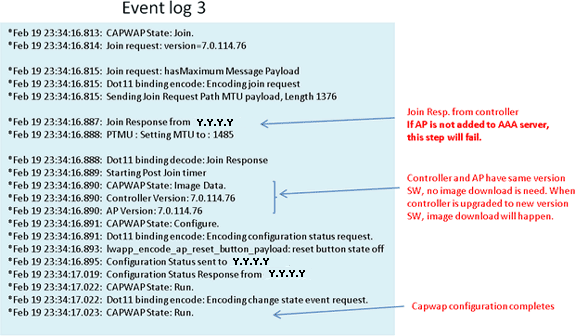
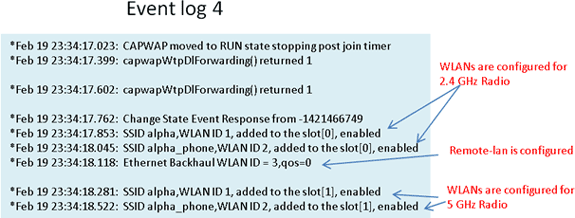
Wanneer de internetverbinding onbetrouwbaar lijkt
Het voorbeeld van het gebeurtenislogboek in deze sectie kan voorkomen wanneer de internetverbinding mislukt of zeer traag of intermitterend wordt. Dit kan worden veroorzaakt door uw ISP-netwerk, de ISP-modem of uw thuisrouter. Soms daalt de verbinding van de ISP of wordt onbetrouwbaar. Wanneer dit gebeurt, kan de CAPWAP-link (tunnel terug naar het bedrijf) falen of problemen hebben.
Hier is een voorbeeld van een dergelijke fout in het gebeurtenissenlogboek:
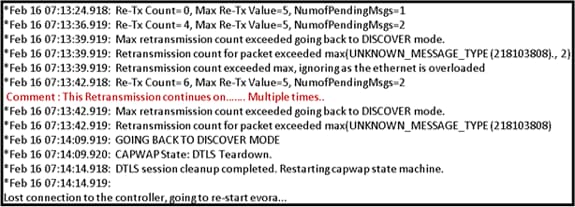
Aanvullende debug-opdrachten
Wanneer u de Cisco Aironet 600 Series APEE in een hotel of andere betaallocatie gebruikt, moet u door de ommuurde tuin gaan voordat de Cisco Aironet 600 Series APEE terug naar de controller kan tunnelen. Sluit hiervoor een laptop aan op een van de bekabelde lokale poorten (poort 1-3) of gebruik een persoonlijke SSID om in te loggen op het hotel en het spatscherm tevreden te stellen.
Zodra u internetverbinding hebt vanaf de thuiskant van de AP, creëert de unit een DTLS-tunnel en uw zakelijke SSID's. Vervolgens wordt de bekabelde #4 (ervan uitgaande dat een extern LAN is geconfigureerd) actief.
Opmerking: dit kan een paar minuten duren, kijk naar het Cisco-logo LED voor solide blauw of paars om aan te geven dat u succesvol meedoet. Op dit moment zijn zowel persoonlijke als zakelijke connectiviteit actief.
Opmerking: de tunnel breekt als hotel of een andere ISP de verbinding verbreekt (meestal 24 uur). Dan moet je hetzelfde proces opnieuw starten. Dit is door ontwerp en is normaal.
Dit beeld toont Office Extend in pay-for-use configuratie:
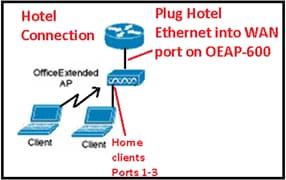
Deze afbeelding toont aanvullende debug-opdrachten (informatie over de radio-interface):
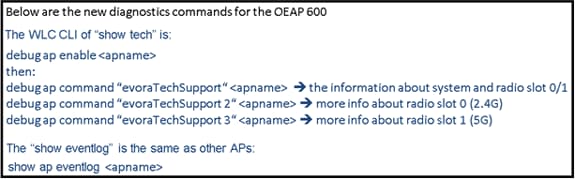
Bekende problemen/voorbehoud
Wanneer u het configuratiebestand van een controller naar een TFTP/FTP-server uploadt, worden Remote-LAN-configuraties geüpload als WLAN-configuraties. Raadpleeg Releaseopmerkingen voor Cisco draadloze LAN-controllers en lichtgewicht access points voor release 7.0.16.0 voor meer informatie.
Als de CAPWAP-verbinding op de OEAP-600 uitvalt als gevolg van een verificatiefout op de controller, kan het Cisco-logo-LED op de OEAP-600 enige tijd worden uitgeschakeld voordat de OEAP-600 de CAPWAP-poging opnieuw probeert te starten. Dit is normaal, dus je moet weten dat de AP niet is gestorven als het logo LED tijdelijk wordt uitgeschakeld.
Dit OEAP-600-product heeft een andere inlognaam dan de vorige OEAP Access points, zodat het consistent is met thuisproducten zoals Linksys. De standaardgebruikersnaam is admin met een wachtwoord van admin. De andere Cisco OEAP Access points zoals de AP-1130 en AP-1140 hebben een standaardgebruikersnaam van Cisco met een wachtwoord van Cisco.
Deze eerste release van de OEAP-600 heeft 802.1x-ondersteuning, maar wordt alleen ondersteund op de CLI. Gebruikers die proberen wijzigingen aan te brengen in de GUI, kunnen hun configuraties verliezen.
Wanneer u de OEAP-600 gebruikt in een hotel of andere betaallocatie, voordat de OEAP-600 terug kan tunnelen naar de controller, moet u door de ommuurde tuin. Sluit gewoon een laptop aan op een van de bekabelde lokale poorten (poort 1-3) of gebruik een persoonlijk SSID log in het hotel en maak het spatscherm tevreden. Zodra u internetverbinding hebt vanaf de thuiskant van het toegangspunt, creëert de unit vervolgens een DTLS-tunnel en uw bedrijfs-SSID's en bekabelde #4, die ervan uitgaat dat Remote-LAN is geconfigureerd, dan wordt het actief. Houd er rekening mee dat dit een paar minuten kan duren. Let op dat u de LED van het Cisco-logo voor effen blauw of paars gebruikt om aan te geven dat de deelname succesvol is. Op dit moment zijn zowel persoonlijke als zakelijke connectiviteit actief.
Opmerking: de tunnel kan breken wanneer hotel of andere ISP losmaakt (meestal 24 uur) en je zou hetzelfde proces opnieuw moeten starten. Dit is door ontwerp en is normaal.
Office Extend in pay voor gebruik locatie 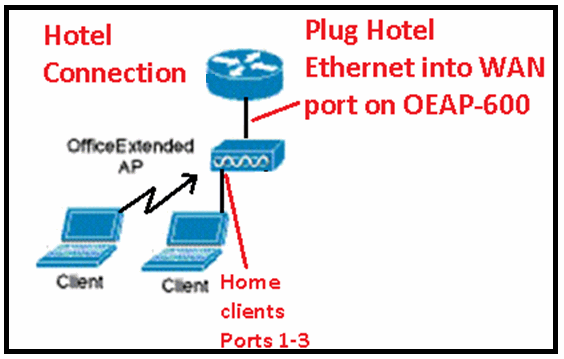
Dit zijn enkele extra verbeteringen die in de Cisco 7.2-release zijn geïntroduceerd:
-
Toevoeging van 802.1x-beveiliging toegevoegd in GUI
-
Mogelijkheid om lokale WLAN-toegang op de AP uit te schakelen van controller - persoonlijke SSID uitschakelen die alleen bedrijfsconfiguratie toestaat
-
Selecteerbare opties voor kanaaltoewijzing
-
Ondersteuning gewijzigd van 2 collectieve SSID naar 3 SSID’s
-
Ondersteuning voor twee LAN-poortfuncties
Toevoeging van 802.1x-beveiliging toegevoegd in GUI
802.1x nu toegevoegd aan de GUI 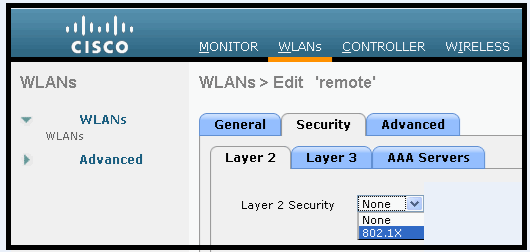
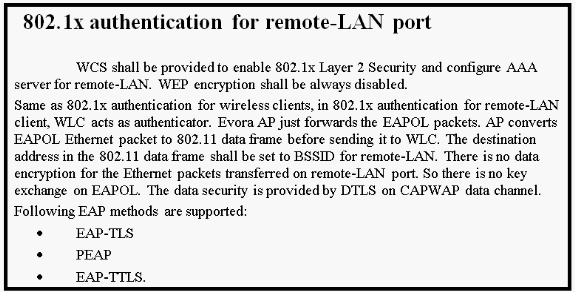
Mogelijkheid om lokale WLAN-toegang op de AP uit te schakelen van controller - persoonlijke SSID uitschakelen die alleen bedrijfsconfiguratie toestaat
Lokale WLAN-toegang uitschakelen 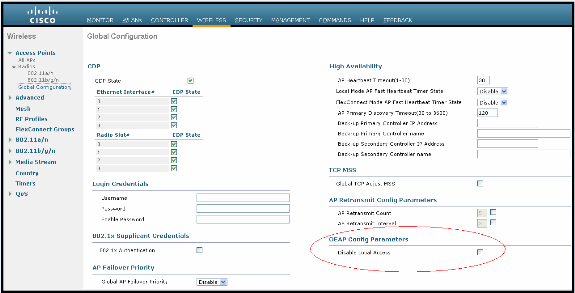
De geselecteerde opties voor kanaaltoewijzing zijn:
-
AP, lokaal bestuurd
-
WLC-gestuurd
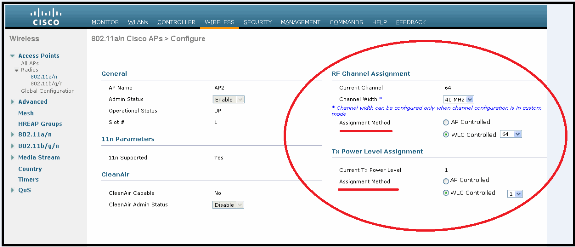
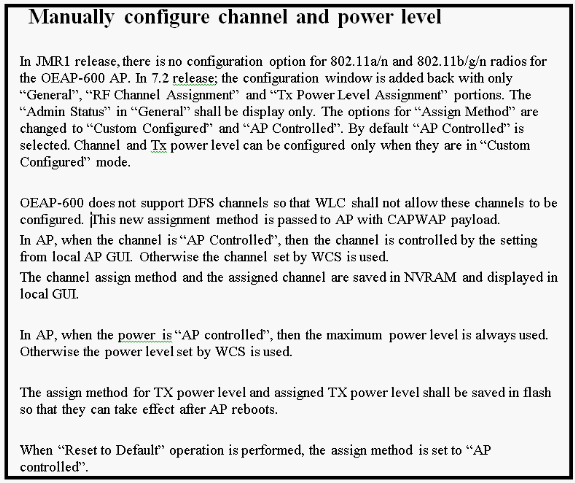
Ondersteuning voor twee LAN-poortfuncties (alleen CLI)
Deze opmerking is van toepassing op AP's uit de EAP-600-reeks die gebruikmaken van de functie Dual LAN-poorten, waarmee EAP-600 Ethernet-poort 3 kan fungeren als een extern LAN. De configuratie is alleen toegestaan via de CLI, en hier is een voorbeeld:
Config network oeap-600 dual-rlan-ports enable|disable
In het geval dat deze functie niet is geconfigureerd, blijft het enige poort 4-afstandsbediening functioneren. Elke poort gebruikt een uniek remote-plan voor elke poort. De remote-lan afbeelding is anders, wat er afhankelijk van is of de standaard-groep of AP Groepen wordt gebruikt.
Standaard groep
Als de standaardgroep wordt gebruikt, wordt één externe LAN met een even externe LAN-id toegewezen aan poort 4. Het remote-lan met remote-lan-id 2 wordt bijvoorbeeld toegewezen aan poort 4 (op de OEAP-600). Het remote-lan met een oneven nummerde remote-lan-ID wordt toegewezen aan poort 3 (op de OEAP-600).
Neem als voorbeeld deze twee afstandsbedieningen:
(Cisco Controller) >show remote-lan summary Number of Remote LANS............................ 2 RLAN ID RLAN Profile Name Status Interface Name ------- ------------------------------------- -------- -------------------- 2 rlan2 Enabled management 3 rlan3 Enabled management
rlan2 heeft een even genummerde remote-lan ID, 2, en als zulke kaarten naar poort 4. rlan3 heeft oneven remote-lan ID 3, en dus kaarten naar poort 3.
AP-groepen
Als u een AP-groep gebruikt, wordt de toewijzing aan de EAP-600-poorten bepaald door de opdracht AP-groep. Als u een AP-groep wilt gebruiken, moet u eerst alle afstandsbedieningen en WLAN’s uit de AP-groep verwijderen en leeg laten. Voeg vervolgens de twee afstandsbedieningen toe aan de AP-groep. Voeg eerst de poort 3 AP Remote-LAN toe, voeg vervolgens poort 4 Remote Group toe en voeg uiteindelijk alle WLAN’s toe.
Een remote-lan in de eerste positie in de lijst kaarten naar poort 3, en de tweede in de lijst kaarten naar poort 4, zoals in dit voorbeeld:
RLAN ID RLAN Profile Name Status Interface Name ------- ------------------------------------- -------- -------------------- 2 rlan2 Enabled management 3 rlan3 Enabled management
Gerelateerde informatie
Revisiegeschiedenis
| Revisie | Publicatiedatum | Opmerkingen |
|---|---|---|
1.0 |
25-May-2012 |
Eerste vrijgave |
Contact Cisco
- Een ondersteuningscase openen

- (Vereist een Cisco-servicecontract)



 Feedback
Feedback